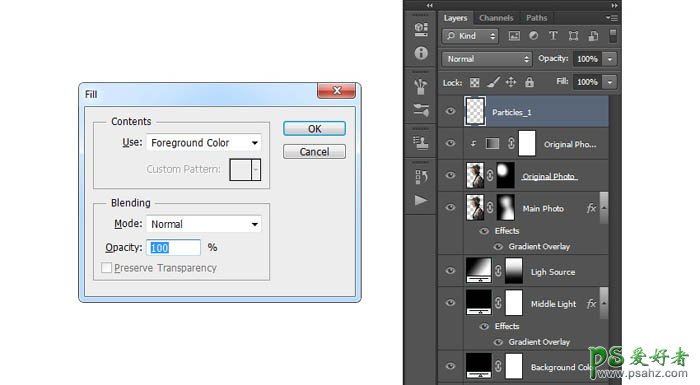当前位置:PS爱好者教程网主页 > PS照片处理 > 教程
PS摄影后期教程:给古典风格漂亮妹妹室内写真照制作出唯美的暗调(13)
时间:2016-09-09 10:49 来源:PS摄影后期教程 作者:漂亮妹妹 阅读:次
3、选择“选择>调整边缘”,设置如下图所示。然后选择“图层>新建>图层”,创建新图层命名为“颗粒1”。
4、通过键盘D和X设置前景色为白色。选择“编辑>填充”,设置如下图所示。选择“选择>取消选择”,选择Layer 1图层,选择“图层>删除>图层”。这步骤的原理是利用Layer 1创建颗粒,利用颗粒作为选区,在新图层中填充完成颗粒制作。
最新教程
推荐教程